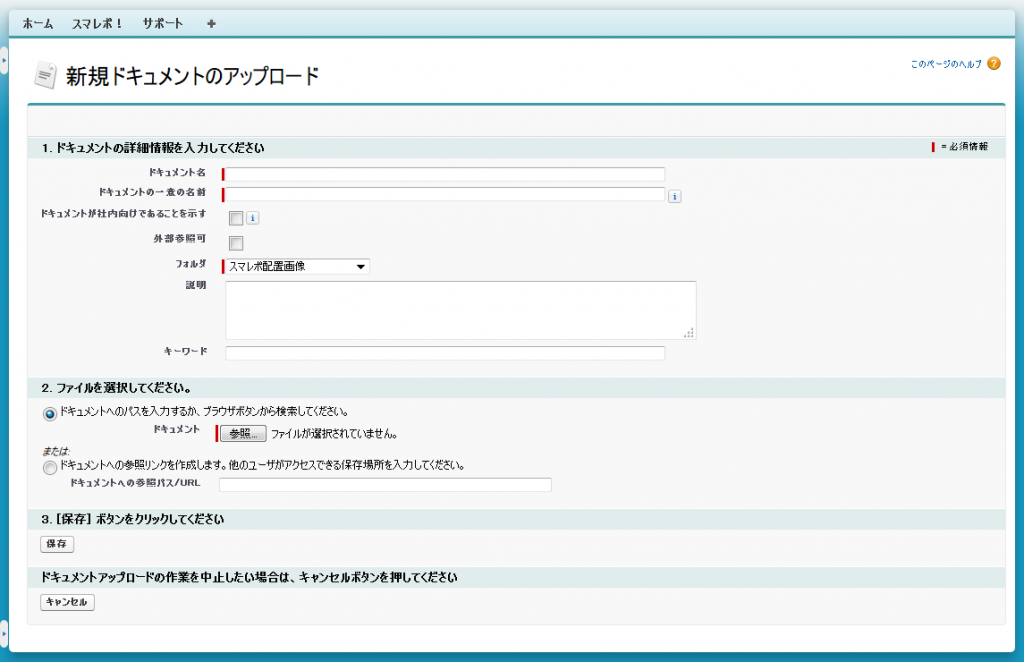ドキュメントタブを開く
ドキュメントタブへのアクセスはClassicからのみです。Lightning Experienceをご利用の場合はClassicに切り替えて作業する必要があります。
Lightning Experienceの右上にある自分のアイコンをクリックして [Salesforce Classicに切り替え] をクリックします。
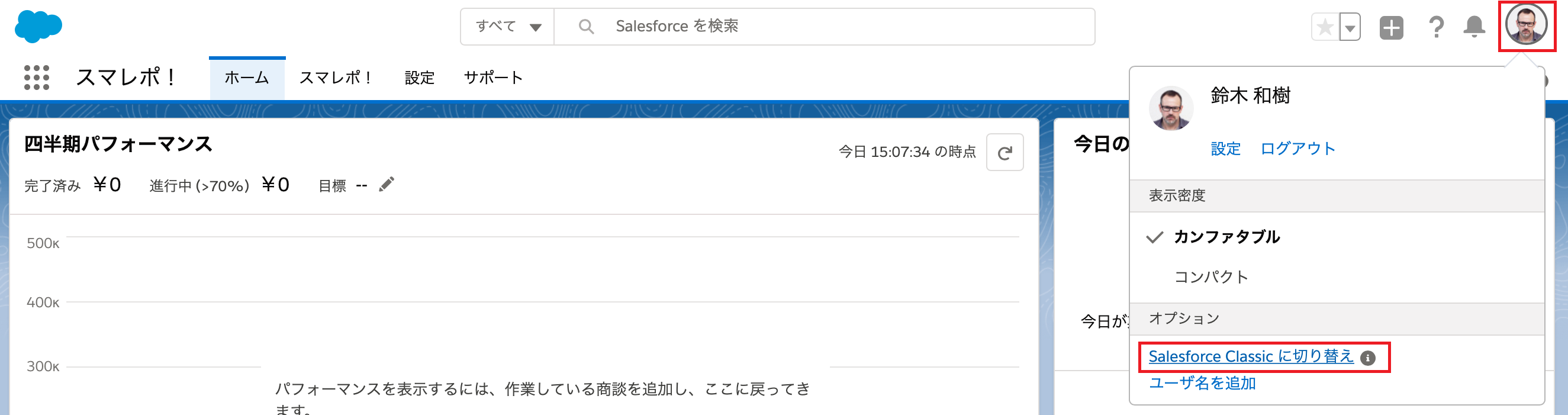
[ホーム] タブ一番右にある [+] ボタンをクリックして表示されるすべてのタブの中から [ドキュメント] を選択します。
画像を準備する
ドキュメントタブを開き、「スマレポ配置画像」フォルダを選択し、「Go!」ボタンを押します。
「新規ドキュメント」ボタンを押し、「新規ドキュメントのアップロード」画面を開きます。
配置したい画像を、アップロードしてください。
その際に、以下の設定を行ってください。
| 項目 | 設定 |
| 外部参照可 | ON |
| フォルダ | スマレポ配置画像 |
画像を配置する
デザイナー画面左部のサイドメニューの「画像」を選択すると、Salesforceのドキュメントにアップロードされた画像のファイル名が一覧で表示されます。
ファイル名をデザイナー上にドラッグ&ドロップして画像を配置します。
デザイナー上の画像はドラッグして配置する位置を変更することができます。
| 項目 | 説明 |
| 画像のリサイズ |
画像をクリックして選択状態にします。 選択状態の右下に青いマークが表示されるので、そのマークをドラッグして画像のサイズを変更します。 元のサイズに戻したい場合は、画像の上で右クリックして操作メニューを開き、「元のサイズに戻す」を選択します。 |
| 画像の削除 |
画像の上で右クリックして操作メニューを開き、「画像を削除する」を選択します。 デザイナー上から画像が削除されます。 |